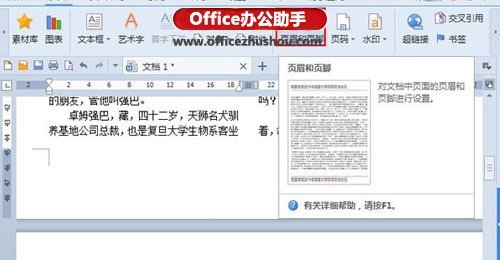wps页码都会添加,但是怎么才能让自己的页码与众不同呢?一个漂亮的页码可以让自己的WPS与众不同!只需简单几步就可以完成。
1、文章完成后,在需要插入页码的页面,点击“视图”---“页眉页脚”

2、鼠标停留在页眉页脚里,右击WPS文档上方工具栏的空白处,点击任务窗格。

3、这个时候上方工具栏会出现一个新的工具栏,点击选择自选图形。

4、在自选图形左侧,选择定位到:“星星与旗帜”,也可以不选,直接在右侧栏寻找。

5、选择自己喜欢的图案,左键点击,然后在页眉页脚栏,利用鼠标,绘制出现。

wps怎么设计生日贺卡?
wps怎么设计生日贺卡?wps中想要设计一个生日贺卡,该怎么设计呢?下面我们就来看看详细的设计教程很简单,需要的朋友可以参考下
6、选择刚刚绘出的图形,点击格式---设置对象格式,一定要选中。否则无法看到设置对象格式。

7、选择颜色与线条---填充颜色选择红色,线条颜色选为黑色。设置:“板式”---环绕方式衬于文字下方----水平对齐方式 居中。


8、点击插入---页码,选择对齐方式为居中。


以上就是wps文字设置有图案的页码方法介绍,操作很简单的,大家学会了吗?希望这篇文章能对大家有所帮助!
相关阅读:
WPS文件怎么插入居中的页码? wps页码居中的教程
wps文件页面没有留白该怎么办?wps页面留白被隐藏的解决办法
wps表格边框显示不全跨页面显示该怎么办?
wps演示文稿怎么画流程图?
wps演示文稿怎么画流程图?wps中想要画一个流程图,该怎么绘制呢?下面我们就来看看使用绘图工具绘制流程图的教程,需要的朋友可以参考下